Kako videti, kdo je delil vašo objavo na Facebooku

Izvedite, kako lahko preverite, kdo je delil vašo objavo na Facebooku in prilagodite nastavitve zasebnosti, da zaščitite svoje vsebine.
Zdi se, da vsi poznajo Zoom, ker je enostaven za uporabo in brezplačen za vsakogar, ki lahko gosti virtualna srečanja, digitalne klube, družinska srečanja in celo poroke.
Vendar pa obstajajo nekatere funkcije v programski opremi za videokonference , ki jih vsi ne poznajo, kot so sobe za sejo Zoom ali ozadja Zoom po meri .
Ena najpogostejših funkcij, ki lahko zmede prvega uporabnika Zooma, je majhna digitalna roka. Ta roka vam omogoča interakcijo z gostiteljem sestanka in ga opozorite, da želite deliti skrb ali prispevati k temi.

Če ne veste, kje najti roko Zoom, se lahko zgodi, da vsakič dvignete fizično roko in vas gostitelj morda ne bo opazil, zlasti na velikem sestanku.
Popeljali vas bomo skozi vse, kar morate vedeti o tem, kako dvigniti roko na sestanku Zoom v računalniku ali mobilni napravi.
Kako dvigniti roko na sestanku Zoom
Če se sestanka Zoom udeležujete iz računalnika z operacijskim sistemom Windows ali Mac, uporabite spodnja navodila, da dvignete roko in zahtevate priložnost za govor.
Dvignite roko v povečavi v računalniku z operacijskim sistemom Windows ali Mac
Opomba : Če ste gostitelj sestanka, ne morete dostopati do možnosti dviga roke.
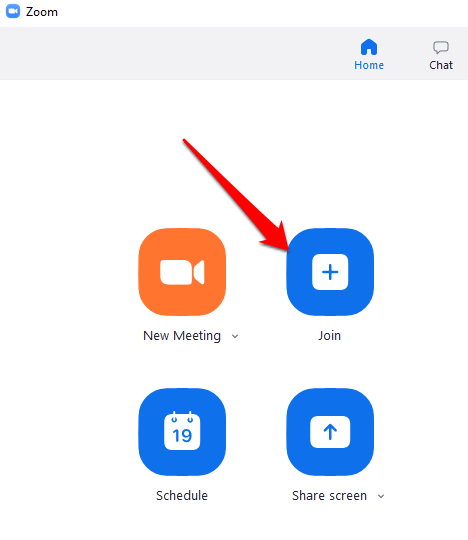

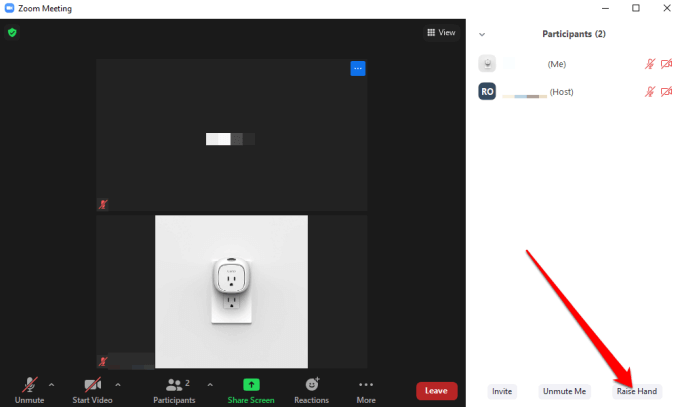
Opomba : Obstajajo bližnjice na tipkovnici, ki jih lahko uporabite v računalniku z operacijskim sistemom Windows ali Macu, da dvignete roko v Zoomu. V računalniku z operacijskim sistemom Windows pritisnite Alt+Y in preklopite možnost Dvig roke na Vklopljeno ali Izklopljeno . Ko je možnost omogočena, boste poleg svojega imena videli majhno modro ikono roke.

Opomba: če uporabljate Chromebook , si oglejte naš vodnik o uporabi Zooma v Chromebooku .
Dvignite roko v Zoomu v sistemu Android ali iPhone
Če uporabljate Zoom iz pametnega telefona Android ali iPhone, lahko dvignete roko z aplikacijo Zoom za mobilne naprave.
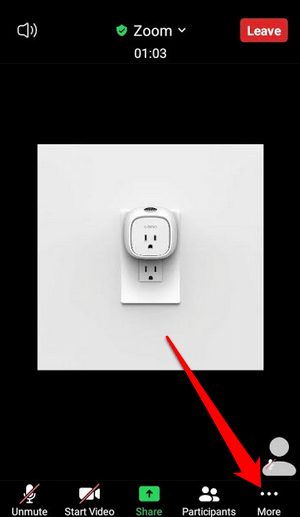
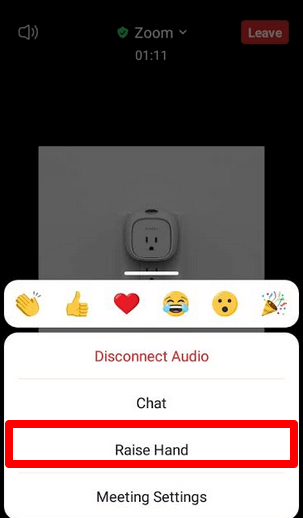
Opomba : Ko je vaša digitalna roka dvignjena, boste na zaslonu videli majhno modro ikono roke, poleg vašega imena pa bo roko videl tudi gostitelj. Zoom prikaže seznam udeležencev glede na vrstni red, v katerem so dvignili roke.

Kako dvigniti roko pri povečanih klicnih klicih
Če se želite pridružiti sestanku Zoom tako, da pokličete s telefonsko številko , so koraki, ki jih boste naredili, da dvignete roko, nekoliko drugačni.
Ko se pridružite sestanku, vtipkajte *9 na številčnici telefona, da dvignete roko, in storite enako, da jo spustite.
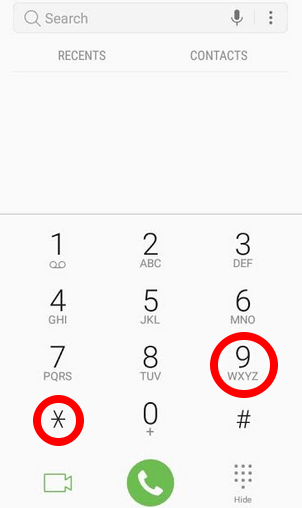
Kaj storiti, ko v povečavi ne vidite možnosti dviga roke
Če možnost Dvigni roko ni na voljo v vašem sestanku Zoom, je to morda zato, ker je gostitelj sestanka onemogočil neverbalne povratne informacije ali pa ste v celozaslonskem načinu.
V celozaslonskem načinu je spodnja orodna vrstica pomanjšana, vendar jo lahko prikažete v računalniku ali mobilni napravi tako, da premaknete miško po zaslonu ali tapnete zaslon. Ko se prikaže orodna vrstica, izberite ali tapnite Udeleženci in prikazala se bo možnost Dvigni roko.
Če je gostitelj srečanja onemogočil neverbalne povratne informacije, ne boste videli možnosti Dvig roke. V takem primeru lahko vedno zahtevate od gostitelja, da omogoči neverbalne povratne informacije, da omogočite funkcijo dviga roke.
Če ste gostitelj sestanka in morate omogočiti funkcijo dviga roke za udeležence sestanka, lahko to storite v plošči Udeleženci.
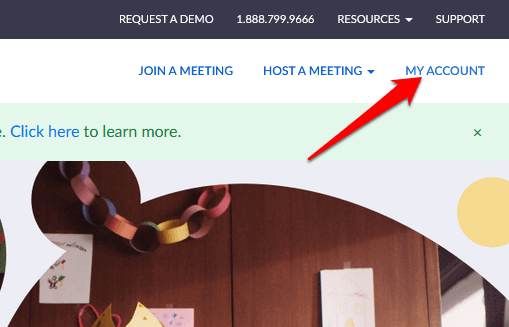
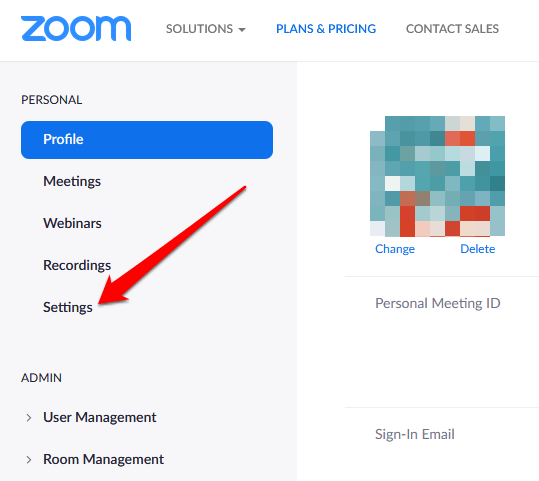
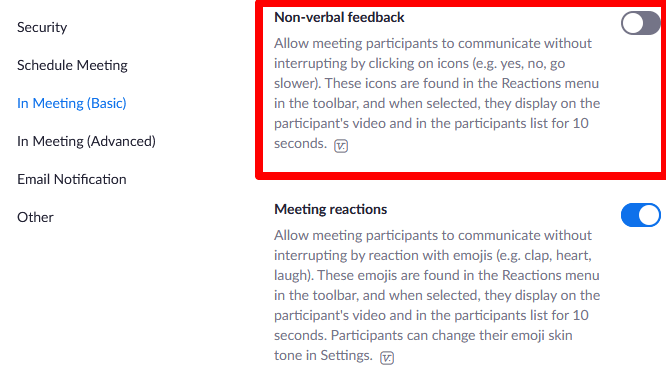
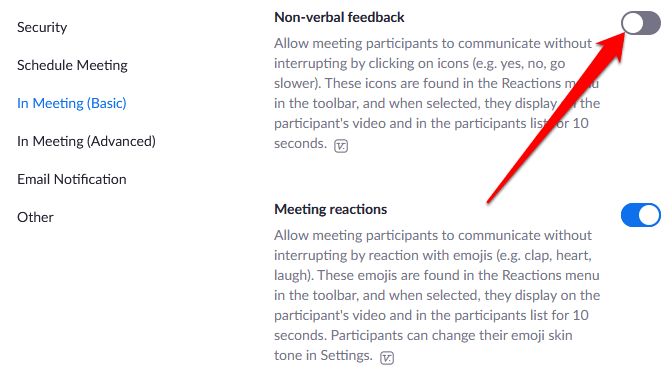
Kako spustiti roko na sestanku Zoom
Morda ste dvignili roko ali pa ste jo pomotoma dvignili in ne veste, kako bi jo spustili. Kakorkoli že, tukaj je opisano, kako lahko spustite roko na sestanku Zoom.
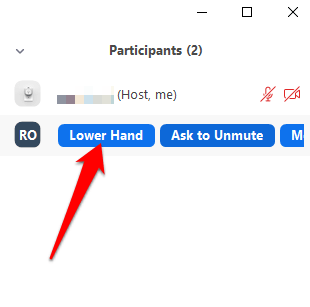
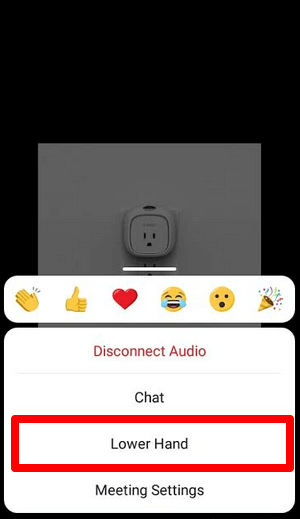
Opomba : Če ste gostitelj sestanka, lahko spustite udeleženčevo roko tako, da v kontrolnikih sestanka izberete Udeleženci , nato pa premaknete miškin kazalec nad ime udeleženca in izberete Spusti roko. V telefonu Android ali iPhone tapnite zavihek Udeleženci , tapnite ime uporabnika in v pojavnem meniju izberite Spodnja roka .
Gostitelji sestanka si lahko ogledajo tudi vse udeležence, ki so dvignili roke na sestanku Zoom, tako da na zaslonu izberejo ikono dvignjene roke ali poiščejo ikono dvignjene roke poleg udeležencev v meniju Udeleženci.
Pritegnite pozornost gostitelja sestanka
Funkcija dviga roke je hiter in enostaven način, da pritegnete pozornost gostitelja na sestanku Zoom, v primerjavi z dvigom fizične roke ali vklopom mikrofona , da zahtevate govor. Upamo, da ste to funkcijo lahko našli v svoji napravi in zdaj veste, kako jo uporabiti sebi v prid.
Oglejte si več naših vodnikov za Zoom, vključno s 7 testi Zoom, ki jih lahko izvedete pred naslednjim sestankom, ali kaj storiti, ko vaš mikrofon Zoom ne deluje , da vam bo v pomoč pri krmarjenju po aplikaciji.
Izvedite, kako lahko preverite, kdo je delil vašo objavo na Facebooku in prilagodite nastavitve zasebnosti, da zaščitite svoje vsebine.
Preberite, kako ugotoviti starost vašega računalnika z operacijskim sistemom Windows. Dodatni nasveti za preverjanje starosti in zmogljivosti računalnika.
Ste že kdaj imeli težave pri iskanju osnutkov objav na Facebooku? Na voljo so preprosti nasveti za iskanje, urejanje in objavljanje Facebook osnutkov, ki vam lahko prihranijo čas.
Posodabljanje gesla vsakih nekaj mesecev je pomembno, če želite ohraniti varnost svojih spletnih računov. Učinkovito spremenite geslo za Netflix z našim enostavnim vodnikom.
Za razliko od drugih storitev pretakanja televizije, Peacock TV ponuja brezplačen paket, ki uporabnikom omogoča pretakanje do 7500 ur izbranih filmov, TV serij, športnih oddaj in dokumentarcev, ne da bi plačali niti centa. To je dobra aplikacija, ki jo imate v napravi za pretakanje, če potrebujete odmor od plačevanja naročnine Netflix.
Zoom je priljubljena aplikacija za videokonference in srečanja. Če ste na sestanku Zoom, je lahko koristno, da se utišate, da ne boste pomotoma prekinili govornika, še posebej, če je sestanek velik, na primer spletni seminar.
Zdi se, da je dobro "prerezati kabel" in prihraniti denar s prehodom na storitve pretakanja, kot sta Netflix ali Amazon Prime. Vendar kabelska podjetja še vedno ponujajo določene vrste vsebin, ki jih ne boste našli s storitvijo na zahtevo.
Facebook je največje socialno medijsko omrežje, ki ga dnevno uporablja milijarde ljudi. Vendar to ne pomeni, da nima težav.
Facebook lahko uporabljate, da ostanete v stiku s prijatelji, kupujete ali prodajate izdelke, se pridružite skupinam oboževalcev in drugo. Težave pa nastanejo, ko vas v skupine dodajo drugi ljudje, še posebej, če je ta skupina zasnovana za pošiljanje neželene pošte ali vam kaj prodaja.
Mnogi ljudje radi zaspijo ob glasbi. Konec koncev, ob številnih sproščujočih seznamih predvajanja, kdo ne bi želel potoniti v spanec ob nežnih melodijah japonske flavte.
Na prenosnem ali namiznem računalniku morate poiskati ali preveriti trenutno različico BIOS-a. Vdelana programska oprema BIOS ali UEFI je programska oprema, ki je privzeto nameščena na matični plošči vašega računalnika in ki zaznava in nadzoruje vgrajeno strojno opremo, vključno s trdimi diski, video karticami, vrati USB, pomnilnikom itd.
Le malo stvari je tako frustrirajočih kot soočanje s prekinitvijo internetne povezave, ki se nenehno prekinja in znova vzpostavlja. Morda delate na nujni nalogi, uživate v svojem najljubšem programu na Netflixu ali igrate razgreto spletno igro, nato pa se iz kakršnega koli razloga nenadoma prekine povezava.
Včasih uporabniki izčrpajo vse možnosti in se zatečejo k ponastavitvi BIOS-a, da bi popravili svoj računalnik. BIOS se lahko poškoduje zaradi napačne posodobitve ali zlonamerne programske opreme.
Kadarkoli brskate po internetu, vaš brskalnik beleži naslove vsake spletne strani, na katero naletite v njegovi zgodovini. To vam omogoča, da spremljate preteklo dejavnost in vam pomaga hitro ponovno obiskati spletna mesta.
Tiskalniku ste poslali več datotek, vendar ta ne natisne nobenega dokumenta. Stanje tiskalnika preverite v meniju z nastavitvami sistema Windows in se glasi »Brez povezave.
Roblox je ena najbolj priljubljenih spletnih iger, zlasti med mlajšo populacijo. Igralcem omogoča ne samo igranje iger, ampak tudi ustvarjanje lastnih.
Spletna orodja za produktivnost ponujajo številne priložnosti za avtomatizacijo delovnih tokov ali uporabo aplikacij in integracij aplikacij za učinkovitejšo organizacijo življenja in dela. Slack je priljubljeno orodje za sodelovanje, ki ponuja integracije s tisoči drugih aplikacij, tako da imate lahko na enem mestu funkcionalnost več aplikacij.
Adobe Illustrator je vrhunska aplikacija za ustvarjanje in urejanje vektorske grafike, kot so logotipi, ki jih je mogoče povečati ali zmanjšati brez izgube podrobnosti. Značilnost Illustratorja je, da obstaja več načinov za dosego istega cilja.
3D-tiskalniki z nitkami lahko izdelajo karkoli, od prazničnih okraskov do medicinskih vsadkov, tako da v procesu ne manjka navdušenja. Težava je priti od vašega 3D modela do dejanskega tiska.
Čeprav je priročno, da svojemu telefonu dajete glasovne ukaze in se samodejno odzove, to udobje prinaša velike kompromise glede zasebnosti. To pomeni, da vas mora Google nenehno poslušati prek mikrofona, da ve, kdaj se mora odzvati.
Kako omogočiti blokator oglasov na vaši napravi z Androidom in kar najbolje izkoristiti možnost motenih oglasov v brskalniku Kiwi.
Če niste prepričani, kaj so prikazi, doseg in angažiranje na Facebooku, berite naprej, da izvedete več. Oglejte si to enostavno razlago.
Ali se sprašujete, kako prenesti datoteke iz sistema Windows na naprave iPhone ali iPad? Ta praktični vodnik vam pomaga pri tem procesu brez težav.
Ko omogočite odstotek baterije na svojem Android telefonu, boste vedeli, koliko baterije je še preostalo. Tukaj je enostaven način, kako to omogočiti.
Sprememba nastavitev glasu za aplikacijo Waze vam omogoča, da slišite drugačen glas, vsakič, ko potrebujete potovati. Tukaj je, kako ga spremeniti.
Izbris zgodovine prenosov Android vam pomaga pridobiti več prostora za shranjevanje med drugimi stvarmi. Tukaj so koraki, ki jih morate sprejeti.
Samsung Galaxy Z Fold 5 je eno najbolj privlačnih naprav svojega časa v letu 2023. Z obsežnim zložljivim zaslonom velikosti 7,6 palca in 6,2-palčnim sprednjim zaslonom, Z Fold 5 ustvarja občutek, da držite in se ukvarjate z prihodnostjo.
Kako konfigurirati nastavitve blokiranja oglasov za Brave na Androidu s pomočjo teh korakov, ki jih lahko izvedete v manj kot minuti. Zavarujte se pred vsiljivimi oglasi z uporabo teh nastavitev blokiranja oglasov v brskalniku Brave za Android.
Pokažemo vam, kako rešiti težavo, kjer so možnosti varčevalnika zaslona v Microsoft Windows 11 sivkaste.
Iščete telefon, ki se lahko zloži? Odkrijte, kaj ponuja najnovejši Samsung Galaxy Z Fold 5 5G.


























